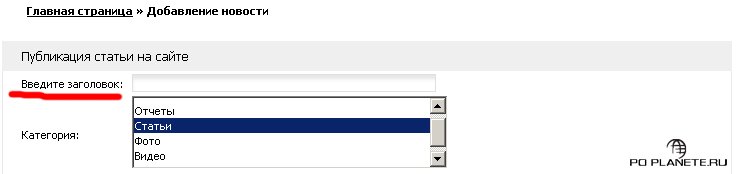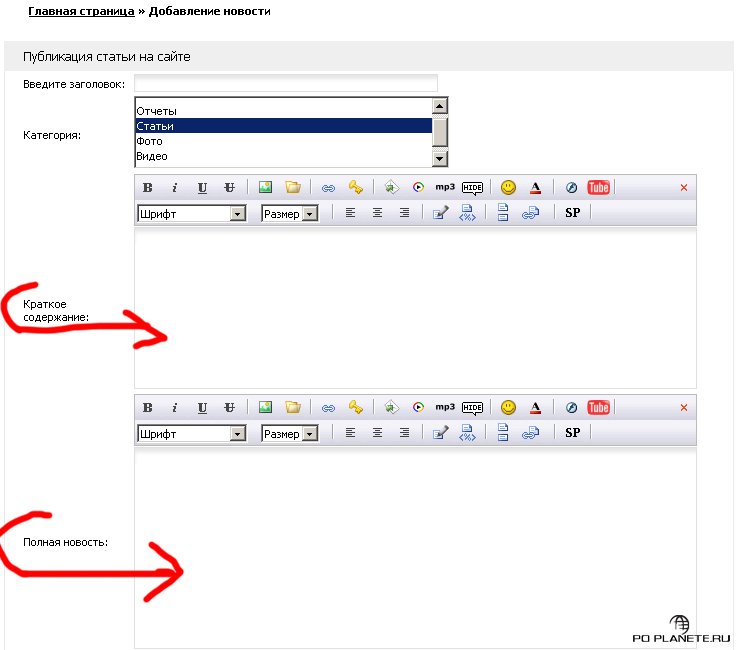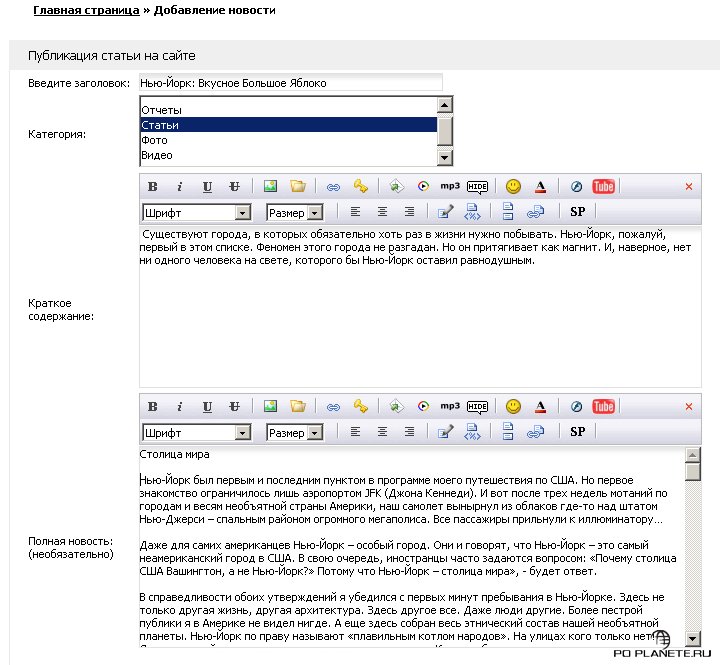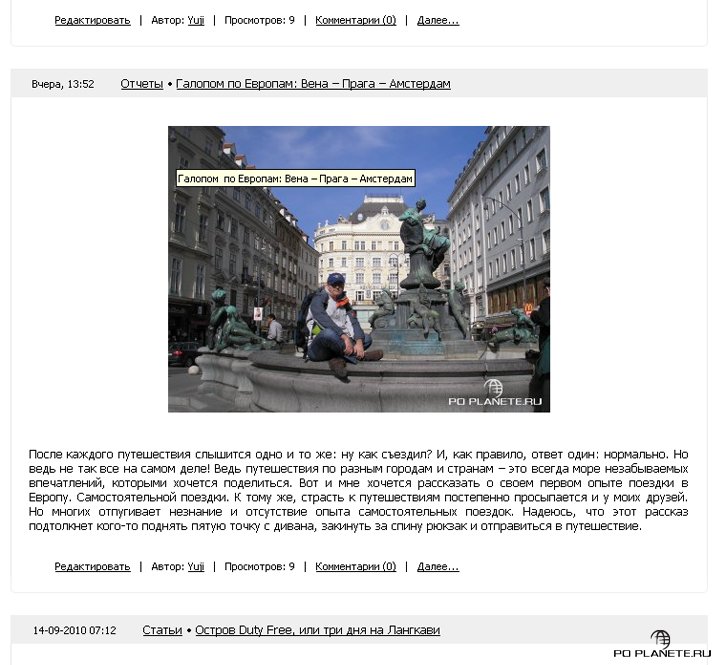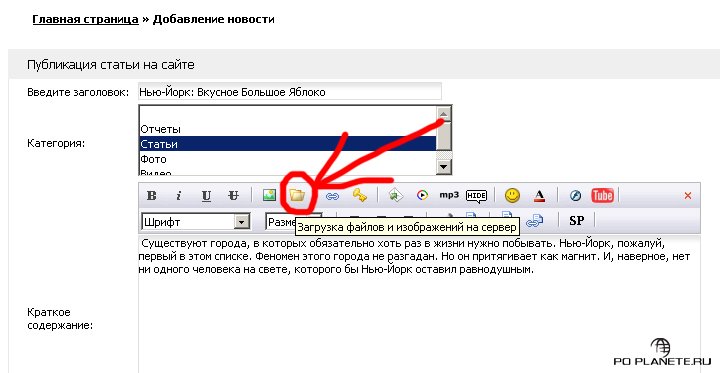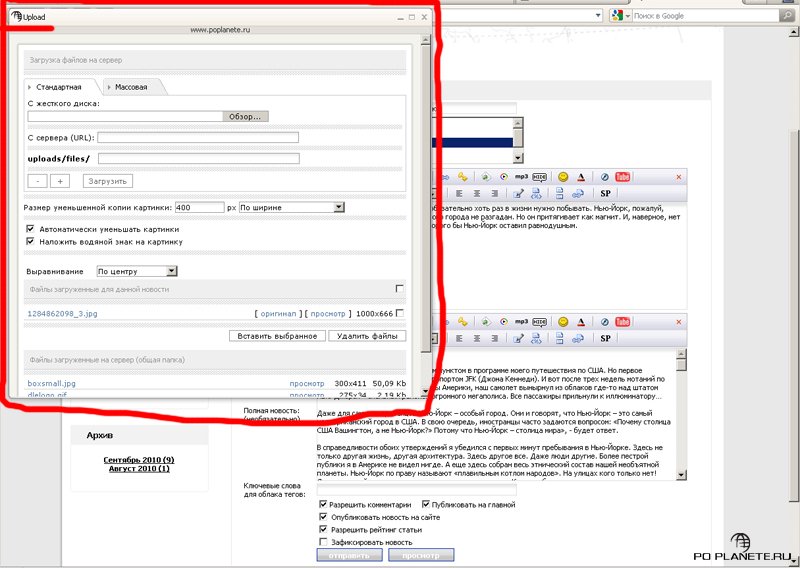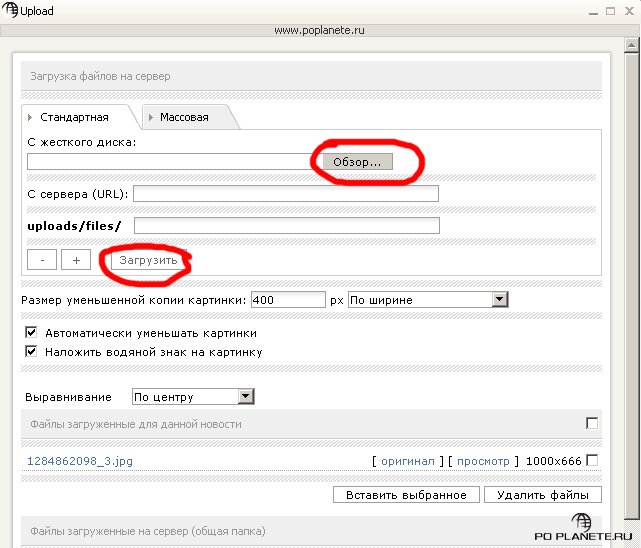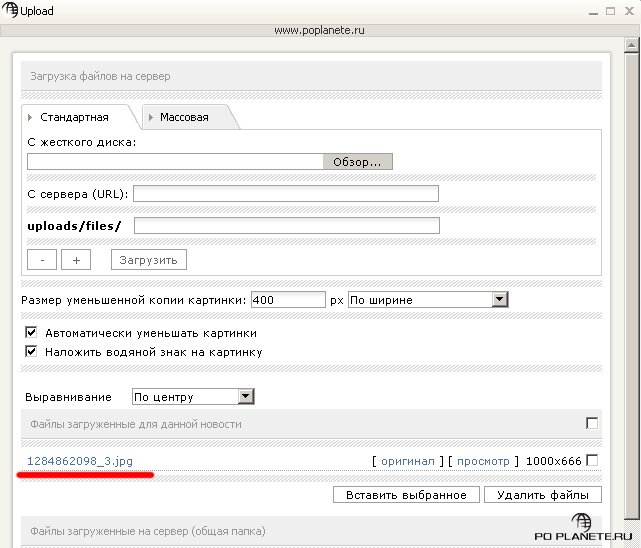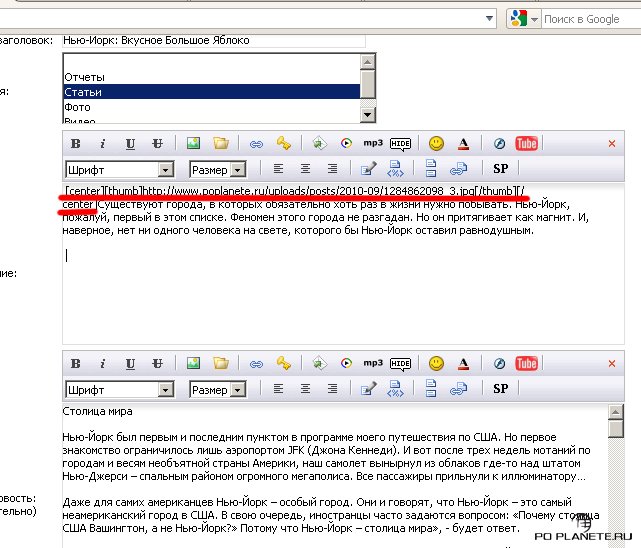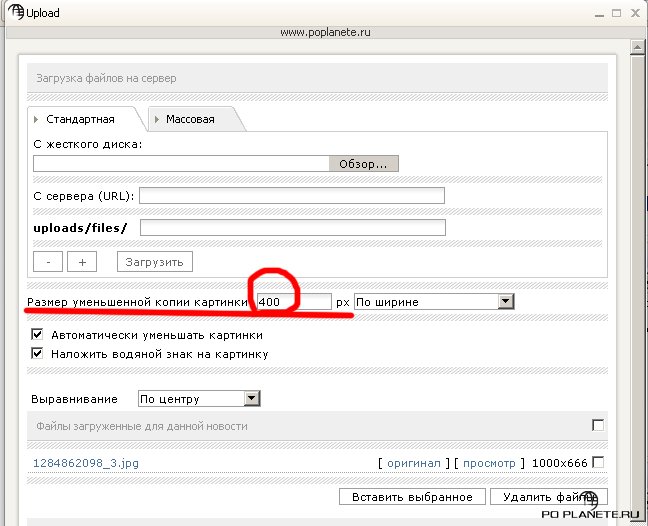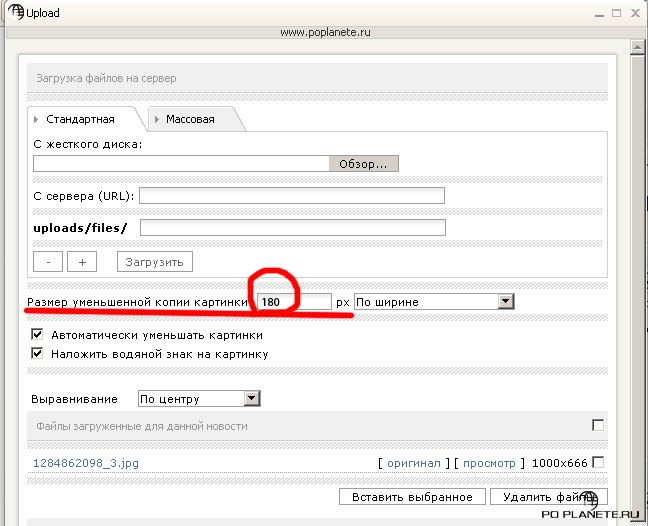Как публиковать статьи на сайте
Здравствуйте!
Раз вы попали на эту страницу, значит, у Вас есть статья, фоторепортаж или видеоматериал, которым Вы хотели бы поделиться с нами и другими любителями путешествий, но что-то не получается. Не переживайте! После того, как Вы прочитаете эту инструкцию, у Вас все получится! Мы полностью с Вами согласны, что у нас на сайте не самым лучшим образом реализована система опубликования материалов, особенно фотографий. Но! Поверьте, на это существуют вполне объективные причины. Одна из них - удобство просмотра ваших фотографий читателем. После загрузки картинок они все станут "кликабельными", то есть, нажав на одну из фотографий, можно просмотреть все остальные фото в увеличенном виде в режиме фотогалереи. Для реализации этого на сайте используется довольно сложный скрипт. Поэтому нам, авторам, приходится мириться с некоторыми неудобствами при написании статей или создании фотогалереи, что бы читатель получил наибольшее удовольствие при прочтении (или просмотре) нашего творчества. А на самом деле, все довольно просто, ну, может, чуть-чуть сложнее, чем написать статью в том же, например, MS Word.
Как вы уже заметили, на сайте все материалы делятся на несколько категорий. Это статьи, отчеты, фото и видео. С двумя последними, думаю, все ясно. А на двух первых остановимся поподробнее. На первый взгляд, материалы, размещенные в этих рубриках, одинаковые. И там и там есть текст, украшенный иллюстрациями. Но! В категории "Статьи" размещаются тексты о том, кто, куда, как съездил, общие впечатления, в общем, обзор какой-то страны или местности. А в рубрике "Отчеты" находятся именно отчеты о поездках, по дням, часам, минутам… Обязательно наличие полезной информации, такой как: как проехать, пройти, где остановиться, цены, где перекусить , курс валют и т.д. Поэтому, прежде чем писать, определитесь, что именно вы пишите. Способ выкладывания материалов в эти две рубрики ничем не отличается, кроме выбора самой рубрики. Не пугайтесь, если вы ошибетесь, главный редактор сайта исправит и поправит Ваши незначительные ошибки.
Итак, начнем! Начнем, пожалуй, с самого сложного - размещения статей и отчетов. Для удобства, давайте разобьем это действо на две части. В первой мы выложим текст, а во второй украсим его фотографиями. Предположим, что статья у Вас уже написана в каком-нибудь текстовом редакторе (MS Word, Notepad, Блокнот, да в каком Вам удобно) и сохранена на компьютере. Давайте же выложим ее на сайт! Начинаем с заголовка. Это обязательное к заполнению поле, поэтому не пропустите этот шаг: (нажмите на фото для увеличения)
Ниже находится окно выбора категории. Что бы определить статью в ту или иную рубрику достаточно просто ее выделить. Ниже мы видим два похожих друг на друга окна: краткое содержание и полная новость:
Краткое содержание - это заглавное фото и, назовем ее так, вводная часть Вашей статьи. Ее то и видят читатели на Бф главной странице нашего сайта. Копируем сюда "вводную" вашей статьи. Ну а в полную новость, как Вы наверное догадались, вставляем Ваш остальной текст. Его читатель увидит после нажатия ссылки "Далее…" на главной странице. Вот что у нас должно получиться:
Итак, мы заполнили поля: заголовок, категория, краткое содержание и полная новость. Просто? Конечно! А как же фотографии? А вот ими то мы сейчас с Вами и займемся. Этот этап требует немного больше внимания, чем размещения просто текста. Но, пошагово пройдя эту процедуру, вы увидите, что ничего невозможного в этом нет. Для начала требуется загрузить Ваши чудесные и красивые фото на наш сервер. Обратите внимание, что в рубриках "Статьи" и "Отчеты" в краткой и полной новостях размер фотографий разный:
Поэтому сначала мы загрузим титульную фотографию для полной новости. Нажимаем кнопочку "загрузка на сервер":
Мы видим, что открылось новое окошко "Upload":
Через него-то мы и загрузим наше фото. Сразу хочу предупредить, ни в коем случае не закрывайте это окошко, пока не отправите статью на сайт! Оно еще пригодится. Итак, в этом окне нажимаем кнопочку "Обзор", выбираем нужное фото с нашего компьютера (пока одно, которое будет на главной странице) и нажимаем кнопку загрузить. Никакие параметры пока не меняем, никакие галочки не трогаем!
После небольшого ожидания загрузки ниже появляется наше фото:
Не закрывая этого окошка, переходим в окно добавления новости, ставим курсор в самое начало текста, опять открываем окошко "Upload" и просто нажимаем на нашу фотографию. Но что это? В статье появилась не фотография, а какой-то странный текст!
Не пугайтесь, это и есть наше фото! Как я уже говорил, для просмотра фотографий используется сложный скрипт, поэтому при добавлении все так странно и выглядит. Не верите? Нажмите в самом низу кнопку "просмотр" и убедитесь сами! Далее начинаем загружать фото для полной новости. Процедура примерно такая же, как и выше. НО! В полной новости фотографии меньше, чем в титульной, поэтому перед загрузкой в окне "Upload" меняем размер нашей фотографии с 400 на 180:
И продолжаем загружать фотографии. Скорее всего, у Вас будет несколько фотографий, поэтому Вы можете воспользоваться опцией "Массовая". Итак, фото загрузились. Осталось расставить их по местам. Принцип все тот же. Ставим в полной новости курсор на то место, где хотим видеть фотографию, опять открываем окно "Upload" и нажимаем на нужную картинку, предварительно выбрав выравнивание по левому или правому краям:
Расставив таким образом все фотографии, в окне "Публикация статей на сайте" нажимаем на кнопочку "Отправить". Порядок! Но что это? Вы не видите своей статьи на сайте? Все правильно. К сожалению, во избежание спама мы вынуждены модерировать все размещаемые статьи, поэтому, после проверки редактором, Ваш материал обязательно появится на сайте!
Так, со статьями и отчетами разобрались, перейдем к фотогалереям. Суть не меняется, тут даже все проще. Ничего в окне "Upload" менять не надо, можно сразу воспользоваться массовой загрузкой. Только не забывайте, в короткой новости размещается только одна фотография по центру, размером 400 пикселей. Остальные с теми же параметрами размещаются в полной новости. Пример можно посмотреть здесь: /photo/ И не забывайте про описание вашего фотоальбома в короткой новости!
Ну и теперь видео. Все то же самое. Окно "Upload", загрузка Вашего видео на сервер, выбор куда его вставить. Маленький нюанс: видео размещается в полной новости, в короткой новости размещается скриншот (фото) и краткое описание, что это за видео, откуда, кем снято и т.д. Видео принимается в формате *.flv, размером 640х480.
Ну и последнее. Если у Вас что то не получилось, вы можете написать администрации сайта. Для этого можно перейти по ссылке "Контакты" или отправить письмо с вложенным zip-архивом вашей статьи по адресу support@poplanete.ru и мы разместим Ваш материал сами!
Раз вы попали на эту страницу, значит, у Вас есть статья, фоторепортаж или видеоматериал, которым Вы хотели бы поделиться с нами и другими любителями путешествий, но что-то не получается. Не переживайте! После того, как Вы прочитаете эту инструкцию, у Вас все получится! Мы полностью с Вами согласны, что у нас на сайте не самым лучшим образом реализована система опубликования материалов, особенно фотографий. Но! Поверьте, на это существуют вполне объективные причины. Одна из них - удобство просмотра ваших фотографий читателем. После загрузки картинок они все станут "кликабельными", то есть, нажав на одну из фотографий, можно просмотреть все остальные фото в увеличенном виде в режиме фотогалереи. Для реализации этого на сайте используется довольно сложный скрипт. Поэтому нам, авторам, приходится мириться с некоторыми неудобствами при написании статей или создании фотогалереи, что бы читатель получил наибольшее удовольствие при прочтении (или просмотре) нашего творчества. А на самом деле, все довольно просто, ну, может, чуть-чуть сложнее, чем написать статью в том же, например, MS Word.
Как вы уже заметили, на сайте все материалы делятся на несколько категорий. Это статьи, отчеты, фото и видео. С двумя последними, думаю, все ясно. А на двух первых остановимся поподробнее. На первый взгляд, материалы, размещенные в этих рубриках, одинаковые. И там и там есть текст, украшенный иллюстрациями. Но! В категории "Статьи" размещаются тексты о том, кто, куда, как съездил, общие впечатления, в общем, обзор какой-то страны или местности. А в рубрике "Отчеты" находятся именно отчеты о поездках, по дням, часам, минутам… Обязательно наличие полезной информации, такой как: как проехать, пройти, где остановиться, цены, где перекусить , курс валют и т.д. Поэтому, прежде чем писать, определитесь, что именно вы пишите. Способ выкладывания материалов в эти две рубрики ничем не отличается, кроме выбора самой рубрики. Не пугайтесь, если вы ошибетесь, главный редактор сайта исправит и поправит Ваши незначительные ошибки.
Итак, начнем! Начнем, пожалуй, с самого сложного - размещения статей и отчетов. Для удобства, давайте разобьем это действо на две части. В первой мы выложим текст, а во второй украсим его фотографиями. Предположим, что статья у Вас уже написана в каком-нибудь текстовом редакторе (MS Word, Notepad, Блокнот, да в каком Вам удобно) и сохранена на компьютере. Давайте же выложим ее на сайт! Начинаем с заголовка. Это обязательное к заполнению поле, поэтому не пропустите этот шаг: (нажмите на фото для увеличения)
Ниже находится окно выбора категории. Что бы определить статью в ту или иную рубрику достаточно просто ее выделить. Ниже мы видим два похожих друг на друга окна: краткое содержание и полная новость:
Краткое содержание - это заглавное фото и, назовем ее так, вводная часть Вашей статьи. Ее то и видят читатели на Бф главной странице нашего сайта. Копируем сюда "вводную" вашей статьи. Ну а в полную новость, как Вы наверное догадались, вставляем Ваш остальной текст. Его читатель увидит после нажатия ссылки "Далее…" на главной странице. Вот что у нас должно получиться:
Итак, мы заполнили поля: заголовок, категория, краткое содержание и полная новость. Просто? Конечно! А как же фотографии? А вот ими то мы сейчас с Вами и займемся. Этот этап требует немного больше внимания, чем размещения просто текста. Но, пошагово пройдя эту процедуру, вы увидите, что ничего невозможного в этом нет. Для начала требуется загрузить Ваши чудесные и красивые фото на наш сервер. Обратите внимание, что в рубриках "Статьи" и "Отчеты" в краткой и полной новостях размер фотографий разный:
Поэтому сначала мы загрузим титульную фотографию для полной новости. Нажимаем кнопочку "загрузка на сервер":
Мы видим, что открылось новое окошко "Upload":
Через него-то мы и загрузим наше фото. Сразу хочу предупредить, ни в коем случае не закрывайте это окошко, пока не отправите статью на сайт! Оно еще пригодится. Итак, в этом окне нажимаем кнопочку "Обзор", выбираем нужное фото с нашего компьютера (пока одно, которое будет на главной странице) и нажимаем кнопку загрузить. Никакие параметры пока не меняем, никакие галочки не трогаем!
После небольшого ожидания загрузки ниже появляется наше фото:
Не закрывая этого окошка, переходим в окно добавления новости, ставим курсор в самое начало текста, опять открываем окошко "Upload" и просто нажимаем на нашу фотографию. Но что это? В статье появилась не фотография, а какой-то странный текст!
Не пугайтесь, это и есть наше фото! Как я уже говорил, для просмотра фотографий используется сложный скрипт, поэтому при добавлении все так странно и выглядит. Не верите? Нажмите в самом низу кнопку "просмотр" и убедитесь сами! Далее начинаем загружать фото для полной новости. Процедура примерно такая же, как и выше. НО! В полной новости фотографии меньше, чем в титульной, поэтому перед загрузкой в окне "Upload" меняем размер нашей фотографии с 400 на 180:
И продолжаем загружать фотографии. Скорее всего, у Вас будет несколько фотографий, поэтому Вы можете воспользоваться опцией "Массовая". Итак, фото загрузились. Осталось расставить их по местам. Принцип все тот же. Ставим в полной новости курсор на то место, где хотим видеть фотографию, опять открываем окно "Upload" и нажимаем на нужную картинку, предварительно выбрав выравнивание по левому или правому краям:
Расставив таким образом все фотографии, в окне "Публикация статей на сайте" нажимаем на кнопочку "Отправить". Порядок! Но что это? Вы не видите своей статьи на сайте? Все правильно. К сожалению, во избежание спама мы вынуждены модерировать все размещаемые статьи, поэтому, после проверки редактором, Ваш материал обязательно появится на сайте!
Так, со статьями и отчетами разобрались, перейдем к фотогалереям. Суть не меняется, тут даже все проще. Ничего в окне "Upload" менять не надо, можно сразу воспользоваться массовой загрузкой. Только не забывайте, в короткой новости размещается только одна фотография по центру, размером 400 пикселей. Остальные с теми же параметрами размещаются в полной новости. Пример можно посмотреть здесь: /photo/ И не забывайте про описание вашего фотоальбома в короткой новости!
Ну и теперь видео. Все то же самое. Окно "Upload", загрузка Вашего видео на сервер, выбор куда его вставить. Маленький нюанс: видео размещается в полной новости, в короткой новости размещается скриншот (фото) и краткое описание, что это за видео, откуда, кем снято и т.д. Видео принимается в формате *.flv, размером 640х480.
Ну и последнее. Если у Вас что то не получилось, вы можете написать администрации сайта. Для этого можно перейти по ссылке "Контакты" или отправить письмо с вложенным zip-архивом вашей статьи по адресу support@poplanete.ru и мы разместим Ваш материал сами!